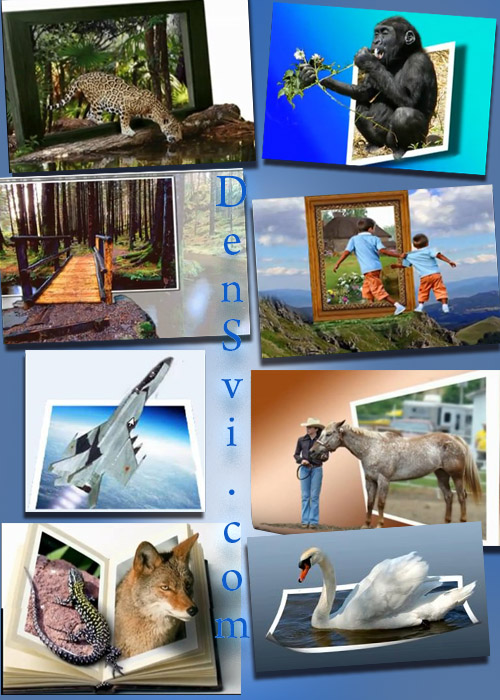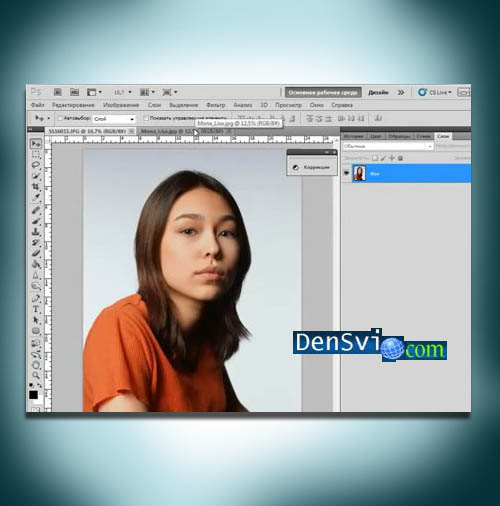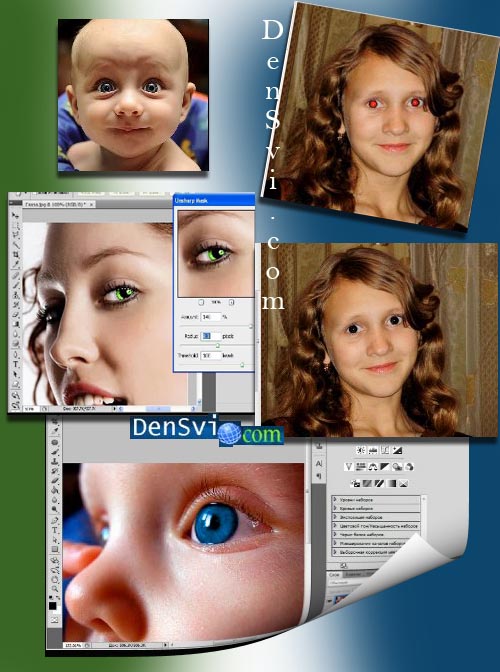Как устранить дефекты кожи - Уроки Фотошоп онлайн
Излюбленная тема женского пола - красота, направила нас в новое русло - мы начинаем серии новых,
хотя можно сказать продолжаем старые – онлайн Фотошоп уроки, посвящённые обработке фото,
акцентируясь на лице.
Множество косметических лабораторий существует в наши дни, которые предлагают самые разнообразные
способы избавления от всевозможных дефектов кожи, будь то шрамы, родинки, пятна или морщины.
Мы же, в этом уроке, предложим вам несколько способов устранения таких дефектов на фотографиях.

Первым делом, открываем меню – > Файл, затем – > Открыть и подбираем в диалоговом окне ту
фотографию, которую нужно будет отредактировать.
Правой кнопочкой мышки щёлкаем на слое – фон и выбираем в появившемся меню – > создать дубликат.
Начнём с первого способа обработки выбранной нами фотографии. Для этого нужно увеличить ту часть фото,
с которой нам предстоит работать. Теперь выберем в панельке инструментов точечную восстанавливающую
кисть с диаметром соответствующим размеру того дефекта, который хотим убрать.
Устанавливаем примерно в 50% жесткость кисти и аккуратными точечными движениями стараемся устранить,
имеющиеся на фотографии, дефекты кожи.
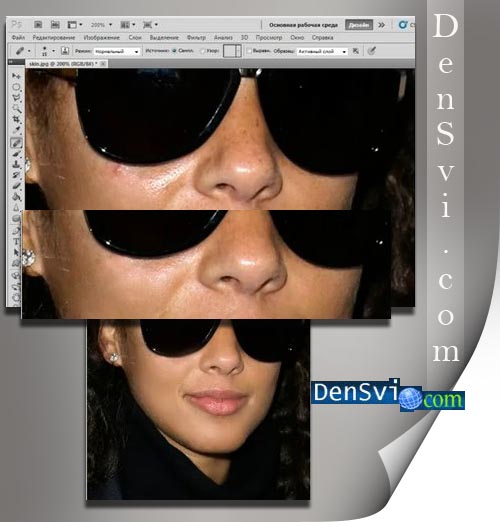
В этой же группе инструментов выбираем восстанавливающую кисть и прежде, чем исправлять видимые
недостатки кожи, зажимаем Alt клавишу и кликаем вновь правой кнопочкой мышки на участке кожи около
того места на фото, которое необходимо подредактировать. После этого необходимо начать обработку участка
кожи на области фотографии, которую мы предварительно увеличили.
Другой способ редактирования связан с применением инструмента – Заплатка, находящегося в той же
группе инструментов.
Итак, выбираем инструмент – > Заплатка на панели, обводим тот участок на фото, который мы хотим подправить,
перемещаем наш инструмент на выделенную область и перетаскиваем эту область на участок с чистой кожей.
Однако, всегда следует помнить, что любые морщинки, родинки или даже шрамы придают человеку, изображённому
на фотографии, неповторимую индивидуальность. Поэтому нужно особенно внимательно подходить к этому вопросу.
В противном случае может получиться так, что изображенный на фотографии человек будет на себя не похож.
хотя можно сказать продолжаем старые – онлайн Фотошоп уроки, посвящённые обработке фото,
акцентируясь на лице.
Множество косметических лабораторий существует в наши дни, которые предлагают самые разнообразные
способы избавления от всевозможных дефектов кожи, будь то шрамы, родинки, пятна или морщины.
Мы же, в этом уроке, предложим вам несколько способов устранения таких дефектов на фотографиях.

Первым делом, открываем меню – > Файл, затем – > Открыть и подбираем в диалоговом окне ту
фотографию, которую нужно будет отредактировать.
Правой кнопочкой мышки щёлкаем на слое – фон и выбираем в появившемся меню – > создать дубликат.
Начнём с первого способа обработки выбранной нами фотографии. Для этого нужно увеличить ту часть фото,
с которой нам предстоит работать. Теперь выберем в панельке инструментов точечную восстанавливающую
кисть с диаметром соответствующим размеру того дефекта, который хотим убрать.
Устанавливаем примерно в 50% жесткость кисти и аккуратными точечными движениями стараемся устранить,
имеющиеся на фотографии, дефекты кожи.
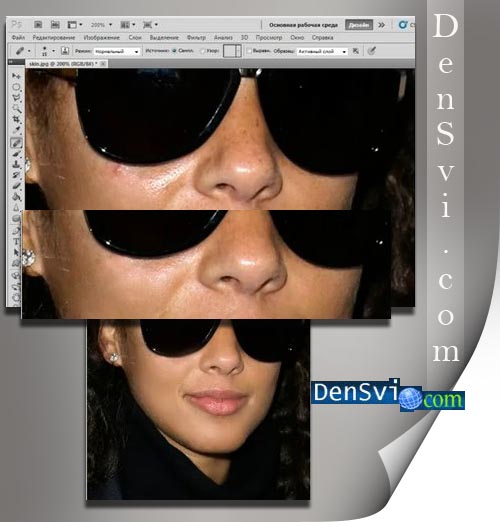
В этой же группе инструментов выбираем восстанавливающую кисть и прежде, чем исправлять видимые
недостатки кожи, зажимаем Alt клавишу и кликаем вновь правой кнопочкой мышки на участке кожи около
того места на фото, которое необходимо подредактировать. После этого необходимо начать обработку участка
кожи на области фотографии, которую мы предварительно увеличили.
Другой способ редактирования связан с применением инструмента – Заплатка, находящегося в той же
группе инструментов.
Итак, выбираем инструмент – > Заплатка на панели, обводим тот участок на фото, который мы хотим подправить,
перемещаем наш инструмент на выделенную область и перетаскиваем эту область на участок с чистой кожей.
Однако, всегда следует помнить, что любые морщинки, родинки или даже шрамы придают человеку, изображённому
на фотографии, неповторимую индивидуальность. Поэтому нужно особенно внимательно подходить к этому вопросу.
В противном случае может получиться так, что изображенный на фотографии человек будет на себя не похож.